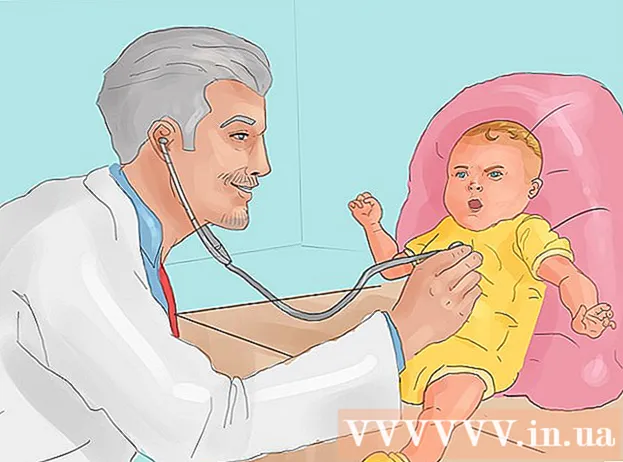Автор:
Helen Garcia
Дата На Създаване:
16 Април 2021
Дата На Актуализиране:
1 Юли 2024

Съдържание
- Стъпки
- Част 1 от 2: Определете правилния MTU за вашата мрежа
- Част 2 от 2: Задайте правилния MTU за вашата мрежа
MTU или Maximum Transmission Unit е размерът на най -големия пакет, който мрежата може да предава. Всичко по -голямо от посочения MTU ще бъде разделено на по -малки парчета, което значително ще забави предаването. Повечето домашни мрежи използват настройките на MTU по подразбиране, които са зададени в рутерите. Задаването на MTU на вашата домашна мрежа на нейната оптимална стойност може значително да подобри производителността на мрежата.
Стъпки
Част 1 от 2: Определете правилния MTU за вашата мрежа
 1 Стартирайте командния ред. На вашия компютър изберете „Старт“, за да отворите менюто на програмата. Щракнете върху Изпълнение и въведете „команда“ (за Windows 95, 98 и ME) или „cmd“ (за Windows NT, 2000 и XP) без кавички.
1 Стартирайте командния ред. На вашия компютър изберете „Старт“, за да отворите менюто на програмата. Щракнете върху Изпълнение и въведете „команда“ (за Windows 95, 98 и ME) или „cmd“ (за Windows NT, 2000 и XP) без кавички. - Това ще стартира командния ред и ще отвори черен прозорец.
 2 Намерете командния ред. Ако вашата операционна система Windows е по -нова или няма опция Изпълнение от стъпка 1, можете да намерите командния ред, като потърсите в менюто на програмите.
2 Намерете командния ред. Ако вашата операционна система Windows е по -нова или няма опция Изпълнение от стъпка 1, можете да намерите командния ред, като потърсите в менюто на програмите. - Щракнете върху Старт, след това Всички програми. Намерете системната папка и я отворете. Изберете „Команден ред“. Това ще стартира командния ред и ще отвори черен прозорец.
- Можете да пропуснете тази стъпка, ако вече сте намерили командния ред в стъпка 1.
 3 Задайте синтаксиса за командата ping. В командния ред въведете следното: ping [url] [-f] [-l] [MTU стойност].
3 Задайте синтаксиса за командата ping. В командния ред въведете следното: ping [url] [-f] [-l] [MTU стойност]. - Между всички команди трябва да има интервал. Това е много техническо нещо, просто следвайте синтаксиса.
- Следващите няколко стъпки ще обяснят опциите за този синтаксис.
 4 Въведете URL адреса. В синтаксиса в стъпка 3, след командата „ping“, въведете URL адреса или адреса на сайта, които използвате предимно. Това е сайтът, където командата ще изпраща "ping" заявки.
4 Въведете URL адреса. В синтаксиса в стъпка 3, след командата „ping“, въведете URL адреса или адреса на сайта, които използвате предимно. Това е сайтът, където командата ще изпраща "ping" заявки. - Например използвайте www.yahoo.com или www.google.com.
 5 Задайте размера на тестовия пакет. В синтаксиса в стъпка 3 последният параметър е „MTU стойност“. Това означава размера в байтове на тестовия пакет, който ще бъде изпратен с пинг заявката. Това е четирицифрено число.
5 Задайте размера на тестовия пакет. В синтаксиса в стъпка 3 последният параметър е „MTU стойност“. Това означава размера в байтове на тестовия пакет, който ще бъде изпратен с пинг заявката. Това е четирицифрено число. - Опитайте да започнете от 1500.
 6 Изпратете заявка за пинг. Ако използвате сайта Yahoo, синтаксисът трябва да бъде следният:
6 Изпратете заявка за пинг. Ако използвате сайта Yahoo, синтаксисът трябва да бъде следният: - ping www.yahoo.com –f –l 1500
- Натиснете „Enter“ на клавиатурата си, за да изпратите заявка за пинг.
 7 Прочетете резултата. След изпращане на ping резултатът ще бъде показан в командния ред. Ако резултатът казва „Необходима е фрагментация на пакети, но флагът за отказ е зададен“, това означава, че размерът на пакета все още не е оптимален.
7 Прочетете резултата. След изпращане на ping резултатът ще бъде показан в командния ред. Ако резултатът казва „Необходима е фрагментация на пакети, но флагът за отказ е зададен“, това означава, че размерът на пакета все още не е оптимален. - Отидете на стъпка 8.
 8 Намалете стойността на MTU. Намалете размера на пакета с 10 или 12 байта. Опитвате се да разберете правилната стойност за размера на пакета, при който той не се нуждае от фрагментация.
8 Намалете стойността на MTU. Намалете размера на пакета с 10 или 12 байта. Опитвате се да разберете правилната стойност за размера на пакета, при който той не се нуждае от фрагментация.  9 Изпратете отново ping. Повторете стъпка 6, като използвате намаления MTU.
9 Изпратете отново ping. Повторете стъпка 6, като използвате намаления MTU. - Повторете стъпки 6 до 9, докато не видите съобщение в резултатите, че пакетът се нуждае от фрагментация.
- Ако вече не виждате това съобщение, преминете към стъпка 10.
 10 Увеличете стойността на MTU. Ако размерът на вашия пакет или MTU е такъв, че пакетът не е фрагментиран, увеличете тази стойност леко.
10 Увеличете стойността на MTU. Ако размерът на вашия пакет или MTU е такъв, че пакетът не е фрагментиран, увеличете тази стойност леко. - Опитайте да го увеличите с 2 или 4 байта.
 11 Изпратете отново ping. Пинг отново с увеличения MTU.
11 Изпратете отново ping. Пинг отново с увеличения MTU. - Повторете стъпки 10 до 11, докато не определите най -големия размер на пакета, който не се нуждае от фрагментиране.
 12 Добавете 28 към стойността на MTU. Вземете максималния размер на пакета, който сте получили по време на теста, и добавете към него 28. Тези 28 байта са запазени за заглавката на данните. Получената стойност е оптималната стойност за настройка на MTU.
12 Добавете 28 към стойността на MTU. Вземете максималния размер на пакета, който сте получили по време на теста, и добавете към него 28. Тези 28 байта са запазени за заглавката на данните. Получената стойност е оптималната стойност за настройка на MTU.
Част 2 от 2: Задайте правилния MTU за вашата мрежа
 1 Стартирайте конфигурацията на рутера. Отворете браузър и въведете IP адреса на конфигурацията на рутера. Влезте с потребителското си име и парола за администратор.
1 Стартирайте конфигурацията на рутера. Отворете браузър и въведете IP адреса на конфигурацията на рутера. Влезте с потребителското си име и парола за администратор.  2 Намерете настройката MTU. Преминете през настройките на вашия рутер и намерете полето MTU. Местоположението му може да варира в зависимост от марката и модела на вашия рутер.
2 Намерете настройката MTU. Преминете през настройките на вашия рутер и намерете полето MTU. Местоположението му може да варира в зависимост от марката и модела на вашия рутер.  3 Въведете оптималната MTU стойност. Ако намерите подходящото поле, въведете стойността на MTU, която сте изчислили в стъпка 12 в първата част.
3 Въведете оптималната MTU стойност. Ако намерите подходящото поле, въведете стойността на MTU, която сте изчислили в стъпка 12 в първата част. - Не забравяйте да добавите допълнителните 28 байта.
 4 Запазете настройките. Кликнете върху „Запазване“, за да запазите промените си.
4 Запазете настройките. Кликнете върху „Запазване“, за да запазите промените си. - Вашата мрежа вече е конфигурирана за оптимален MTU.